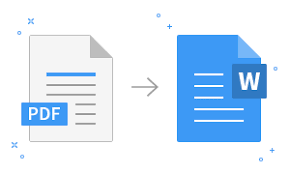
سایت بدون – گاهی اوقات نیاز داریم متنی را از یک فایل PDF استخراج کرده و در یک سند Word ویرایش کنیم. اما این کار همیشه بهسادگی کپی و پیست کردن نیست. در این مقاله، بهترین روشهای انتقال متن از PDF به Word را بررسی میکنیم.
۱. استفاده از روش ساده Copy & Paste
اگر فایل PDF شما دارای متن قابل انتخاب باشد، میتوانید مراحل زیر را دنبال کنید:
- فایل PDF را در Adobe Reader یا هر نرمافزار PDFخوان دیگری باز کنید.
- متن مورد نظر را انتخاب کرده و Ctrl + C را بزنید.
- فایل Word را باز کنید و با فشار دادن Ctrl + V متن را جایگذاری کنید.
🔹 مشکل این روش: قالببندی متن ممکن است بههم بریزد و نیاز به ویرایش داشته باشید.
۲. استفاده از Microsoft Word برای تبدیل PDF به Word
Word قابلیت باز کردن فایلهای PDF و تبدیل آنها به اسناد قابل ویرایش را دارد:
- Microsoft Word را باز کنید.
- روی File > Open کلیک کنید و فایل PDF را انتخاب کنید.
- Word فایل را به متن قابل ویرایش تبدیل میکند.
🔹 مزیت: قالببندی بهتر حفظ میشود.
🔹 مشکل: در برخی فایلهای اسکنشده یا پیچیده، نتیجه بهینه نیست.
۳. استفاده از ابزارهای آنلاین برای تبدیل PDF به Word
اگر فایل شما پیچیده است و نیاز به یک تبدیل دقیق دارید، میتوانید از ابزارهای آنلاین رایگان استفاده کنید:
- Smallpdf (smallpdf.com)
- ILovePDF (ilovepdf.com)
- PDF to Word by Adobe
🔹 مزیت: تبدیل سریع و آسان بدون نیاز به نرمافزار اضافی.
🔹 مشکل: ممکن است نیاز به اینترنت داشته باشید و برخی سایتها محدودیت حجم داشته باشند.
۴. استفاده از نرمافزارهای تخصصی PDF Converter
نرمافزارهایی مانند Adobe Acrobat Pro یا Nitro PDF امکانات پیشرفتهای برای تبدیل و ویرایش فایلهای PDF دارند.
🔹 مزیت: بهترین کیفیت تبدیل، مخصوصاً برای فایلهای دارای جدول و گرافیک.
🔹 مشکل: این نرمافزارها اغلب پولی هستند.
۵. استفاده از OCR برای فایلهای اسکنشده
اگر فایل PDF شما از نوع اسکنشده باشد، باید از تکنولوژی OCR (تشخیص متن از تصویر) استفاده کنید. برخی ابزارهای کاربردی:
- Google Drive (Google Docs)
- Adobe Acrobat Pro OCR
- ABBYY FineReader
🔹 مزیت: استخراج متن از تصاویر و اسناد اسکنشده.
🔹 مشکل: ممکن است نیاز به ویرایش و تصحیح متن داشته باشید.
جمعبندی
✅ برای فایلهای ساده: روش Copy & Paste یا Microsoft Word کافی است.
✅ برای حفظ قالببندی: از ابزارهای آنلاین یا Adobe Acrobat Pro استفاده کنید.
✅ برای فایلهای اسکنشده: به OCR نیاز خواهید داشت.
با این روشها، میتوانید متن موردنظر خود را بهراحتی از PDF به Word منتقل کنید
 بدون دانستن حق شماست ، بیشتر بدانید
بدون دانستن حق شماست ، بیشتر بدانید



